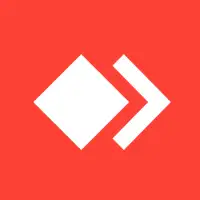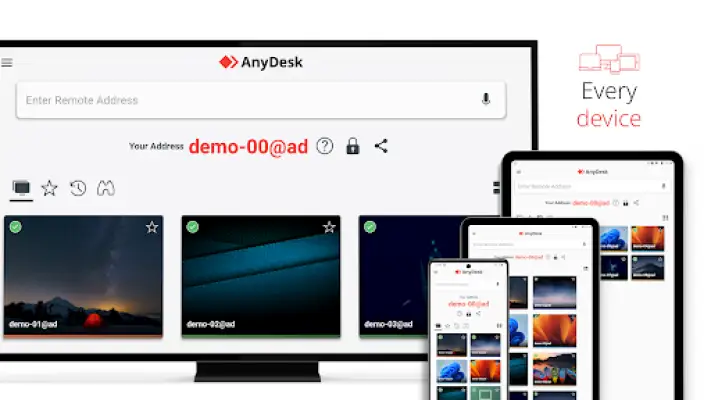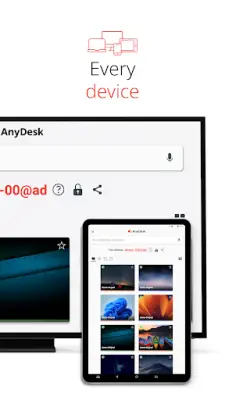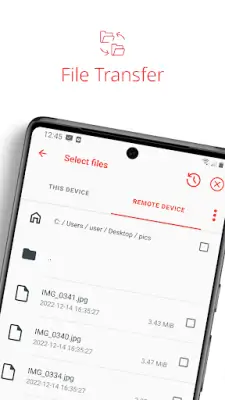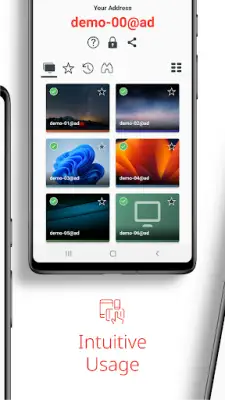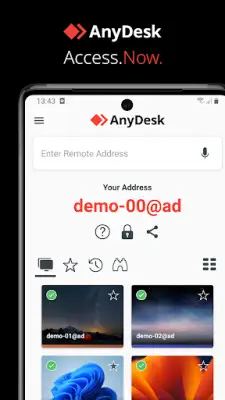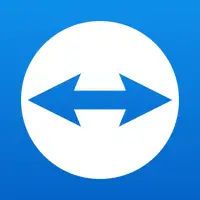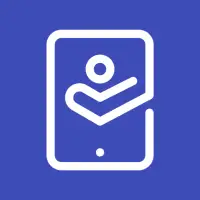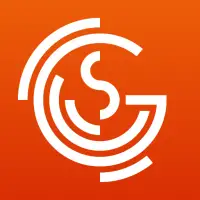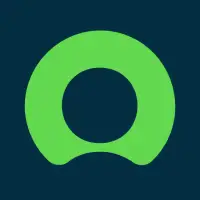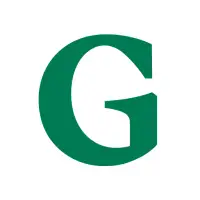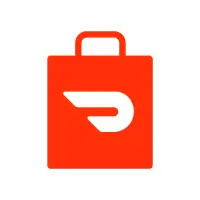Siste versjon
7.2.0
januar 05, 2025
AnyDesk Software GmbH
Business
Android
9
Free
com.anydesk.anydeskandroid
Rapporter et problem
Mer om AnyDesk Remote Desktop
AnyDesk er en ekstern skrivebordsprogramvare som er gratis for personlig bruk og inkluderer ikke reklame. For de som ønsker å bruke det til kommersielle formål, er et lisensieringsalternativ tilgjengelig som kan nås via nettstedet deres. Programvaren henvender seg til ulike brukere, inkludert IT-støtteteknikere, eksterne arbeidere og studenter som deltar i fjernundervisning, noe som gjør den til et allsidig valg for sikre eksterne tilkoblinger.
Programvaren har en mengde funksjoner som forbedrer tilkobling til eksternt skrivebord. Blant funksjonaliteten er filoverføringsmuligheter, eksterne utskriftsalternativer, muligheten til å vekke enheter på forespørsel og tilkoblingsstøtte via VPN. Disse funksjonene gjør AnyDesk til et omfattende verktøy som dekker ulike behov for ekstern tilgang, noe som er avgjørende i dagens stadig mer digitale og mobile verden.
Spesielt lar VPN-funksjonen til AnyDesk brukere etablere en sikker og privat nettverksforbindelse mellom sine lokale enheter og eksterne systemer. Denne funksjonen forbedrer sikkerheten for brukere som har ekstern tilgang til sensitive data eller systemer. Det er imidlertid viktig å merke seg at brukere ikke kan få tilgang til enheter på den eksterne klientens lokale nettverk eller omvendt. Etter å ha etablert VPN-tilkoblingen, kan brukere bruke ulike applikasjoner, inkludert SSH for sikker shell-tilgang og spille LAN-flerspillerspill over Internett.
AnyDesk markedsfører seg selv med flere viktige fordeler. Den tilbyr eksepsjonell ytelse, funksjonalitet på tvers av alle operativsystemer og enheter, og robust kryptering som oppfyller bankstandarder. I tillegg er den designet for å opprettholde høye bildefrekvenser med lav ventetid, noe som sikrer jevne brukeropplevelser. Programvaren kan nås enten via skytjenester eller installert på stedet, noe som gir fleksibilitet basert på brukerpreferanser.
Det er enkelt å komme i gang med AnyDesk. Brukere trenger ganske enkelt å installere og åpne applikasjonen på både lokale og eksterne enheter, legge inn AnyDesk-ID-en som vises på enheten de ønsker å koble til, gi tilgang, og fjernkontrolløkten er etablert. For ytterligere støtte kan brukere besøke brukerstøtten for mer informasjon eller kontakte direkte med spørsmål de måtte ha angående programvaren.
Vurder appen
Brukeranmeldelser
Populære apper